
Лабораторная работа
«Вставка и редактирование текста с помощью MS WORD»
Цель работы: закрепление навыков создания документов в текстовом процессоре Microsoft Word.
Задание I
1. Запустите текстовый процессор MS WORD любым удобным для вас способом.
2. Создайте новый документ.
3. Установите стандартные параметры страницы (форматирование страницы):
4. Ориентация страницы «Книжная». Для этого выберите: Меню «Файл» àКоманда «Печать»à Область «Параметры»
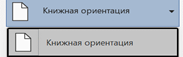
5. Установите поля страницы по образцу (правое поле – 1 см): Меню «Файл»à Команда «Печать»à»Параметры»
![]() à
à
6.

![]() Для
выхода из режима «Параметры страницы» нажмите кнопку
Для
выхода из режима «Параметры страницы» нажмите кнопку ![]() ,
расположенную в левом верхнем углу экрана.
,
расположенную в левом верхнем углу экрана.
Задание II
1. Введите текст Заявления о приеме на работу по образцу, соблюдая структуру документа:

1.  Отформатируйте
заявление, придав ему стандартный вид. Для этого:
Отформатируйте
заявление, придав ему стандартный вид. Для этого:
2. Выделите весь текст заявления и установите шрифт Times New Roman, 12 пт. Междустрочный интервал – Одинарный для всего документа.
3. Выделите «шапку»

4. Установите для «шапки» отступ абзаца слева на 9,5 см
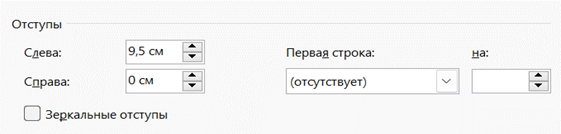
5. После «шапки» вставьте две пустые строки, нажав на клавишу Enter два раза.
6. Абзац «Заявление» выровняйте по центру.
7. Вставьте одну пустую строку, нажав клавишу Enter один раз.
8. Содержательные абзацы заявления выровняйте По Ширине. Установите для первой строки (красная строка) отступ на 1,25 см.
9. После текста заявления добавьте пустую строку.
10. С начала границы документа введите дату и через пробел инициалы и фамилию.
11. Затем, щелкните мышкой перед инициалами, установив текстовый курсор
 .
.
12. Нажмите правую кнопку мыши. Из открывшегося контекстного меню выберите команду «Абзац».
13. В раскрывшемся диалоговом окне щелкните по кнопке «Табуляция».
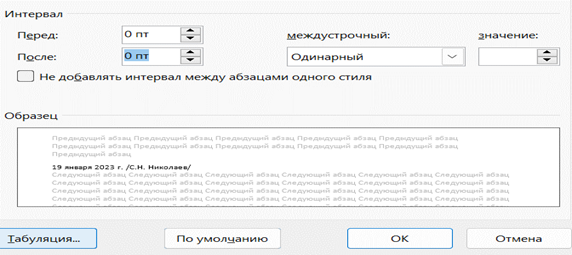
14. Установите параметры табуляции по образцу 17 см, Выравнивание – По Правому полю (Ориентируемся на границу правого поля).
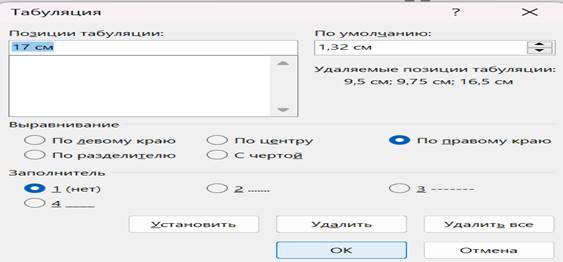
15. Нажмите кнопку ОК.
Задание III
 Сохраните документ (Меню ФайлàКоманда
Сохранить как), присвоив файлу имя по образцу (укажите ваши фамилия, имя и
номер группы):
Сохраните документ (Меню ФайлàКоманда
Сохранить как), присвоив файлу имя по образцу (укажите ваши фамилия, имя и
номер группы):
Материалы на данной страницы взяты из открытых источников либо размещены пользователем в соответствии с договором-офертой сайта. Вы можете сообщить о нарушении.